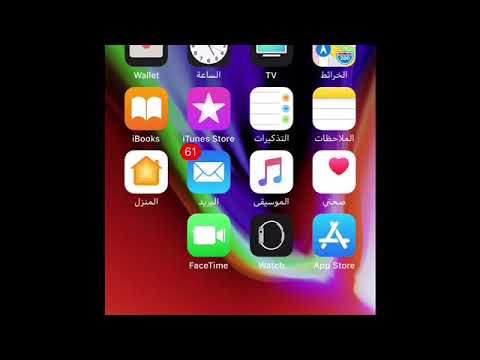
المحتوى
يقدم مركز التحكم iOS 11 الجديد نظرة جديدة تمامًا ويمكن أن يكون مربكًا إلى حد ما للاستخدام. من خلال مركز التحكم الجديد في نظام التشغيل iOS 11 ، يمكنك رؤية الكثير من المعلومات على الشاشة ، ويمكنك تخصيصها لترى القليل أو بقدر ما تريد.
لا تزال هناك بعض القيود على ما يمكنك إضافته إلى "مركز التحكم" ، لكن Apple يتيح لك الآن تغيير ما تراه ، حيث يوجد موقع الأزرار وحتى في دعم 3D Touch لتغيير الإعدادات والخيارات بسرعة.
لا يمكنك الرجوع إلى مركز التحكم القديم على نظام التشغيل iOS 11 ، لكن هناك وقتًا محدودًا للرجوع إلى نظام التشغيل iOS 10.3.3 بعد وصول التحديث هذا الخريف إذا لم تتمكن من ضبط مجموعة الاختصارات الجديدة هذه في iOS 11.
لا يزال iOS 11 Control Center متاحًا عن طريق التمرير السريع من الحافة السفلية للشاشة على الشاشة الرئيسية أو داخل معظم التطبيقات ويوفر إمكانية الوصول إلى WiFi والموسيقى والبلوتوث وعدم الإزعاج والعديد من عناصر التحكم الأخرى.
كيفية تخصيص iOS 11 Control Center
هذه هي الطريقة التي تقوم بها بتخصيص iOS 11 Control Center للاطلاع على الخيارات التي تستخدمها أكثر ، والتخلص من خيارات مزعجة وترتيب ترتيب عناصر التحكم في مركز التحكم على جهاز iPhone أو iPad.
- افتح تطبيق الإعدادات.
- اضغط على مركز التحكم.
- اضغط على تخصيص الضوابط.

تخصيص iOS 11 Control Center.
- اضغط على علامة الطرح الأحمر لإزالة عنصر تحكم.
- اضغط على علامة Plus الخضراء لإضافة عنصر تحكم.
- اضغط مع الاستمرار على الأسطر الثلاثة إلى اليمين ، ثم اسحب لأعلى أو لأسفل لتغيير ترتيب عناصر التحكم التي أضفتها إلى مركز التحكم iOS 11.
يمكنك تغيير هذا بقدر ما ترغب في الاتصال بشيء يناسب احتياجاتك. بمجرد الانتهاء من هذه الإعداد ، ستجد أنه يمكنك 3D لمس عناصر التحكم في الهواتف التي تدعمه للوصول إلى المزيد من الخيارات تحت كل عنصر من عناصر التحكم.
يؤدي الضغط على معظم عناصر التحكم إلى إطلاق المزيد من الخيارات داخل مركز التحكم. يتيح لك ذلك تشغيل WiFi وإيقاف تشغيله ، وتشغيل نقطة اتصال شخصية ، وتغيير الموسيقى ، والتحكم في الأجهزة المنزلية الذكية ، وضبط أجهزة ضبط الوقت ، وتشغيل الكاميرا الأمامية المواجهة ، وغير ذلك الكثير. اقض وقتًا قصيرًا في تجربة أنه يمكنك التحكم من شاشة iOS 11 Control Center. لم تعد بحاجة إلى التمرير السريع لليسار أو لليمين للوصول إلى الخيارات التي ترغب في استخدامها أو رؤيتها كما فعلت في نظام التشغيل iOS 10 ، وهو تحسن كبير.
31 iOS 11 تلميحات وحيل قد لا تعرفها


































